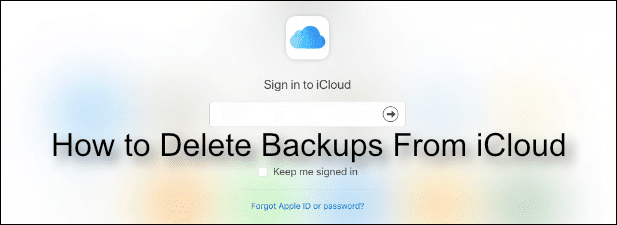La sauvegarde et la restauration des messages WhatsApp sont essentielles pour de nombreux utilisateurs afin de garantir que leurs précieuses conversations et fichiers multimédias ne soient pas perdus. Que vous passiez à un nouvel appareil, effectuiez une réinitialisation d’usine ou souhaitiez simplement conserver une copie de vos conversations par mesure de précaution, il est crucial de comprendre comment sauvegarder et restaurer les messages WhatsApp sur Android. Dans cet article de blog, nous explorerons différentes méthodes pour y parvenir, ainsi que leurs avantages et inconvénients, et fournirons quelques conseils bonus pour améliorer votre expérience de sauvegarde WhatsApp.
Didacticiel vidéo:
Le défi de la sauvegarde et de la restauration WhatsApp
- WhatsApp n’offre pas de fonctionnalité de sauvegarde cloud intégrée pour les utilisateurs d’Android.
- Les réinitialisations d’usine ou le passage à un nouvel appareil peuvent entraîner la perte des messages WhatsApp s’ils ne sont pas correctement sauvegardés.
- Les solutions de sauvegarde tierces peuvent varier en termes de fonctionnalités, de facilité d’utilisation et de fiabilité, ce qui rend difficile le choix de la meilleure option.
Méthode 1. Comment sauvegarder et restaurer les messages WhatsApp à l’aide de Google Drive
Google Drive est un service de stockage cloud populaire qui peut être utilisé pour sauvegarder et restaurer les messages WhatsApp sur Android. Suivez les étapes ci-dessous pour utiliser cette méthode :
Sauvegarde:
1. Lancez WhatsApp sur votre appareil Android.
2. Appuyez sur l’icône de menu à trois points et accédez à « Paramètres.«
3. Accédez à « Discussions » > « Sauvegarde de discussion » > « Sauvegardez sur Google Drive.«
4. Sélectionnez le compte Google que vous souhaitez utiliser pour la sauvegarde ou ajoutez un nouveau compte.
5. Choisissez la fréquence de sauvegarde (quotidienne, hebdomadaire, mensuelle ou manuelle).
6. Activez le « Inclure des vidéos » si vous souhaitez également sauvegarder des fichiers multimédias.
7. Appuyez sur « Sauvegarde » pour démarrer le processus de sauvegarde.
Restaurer:
1. Installez WhatsApp sur votre appareil Android.
2. Ouvrez WhatsApp et vérifiez votre numéro de téléphone.
3. Vous serez invité à restaurer la sauvegarde à partir de Google Drive.
4. Appuyez sur « Restaurer » pour lancer le processus de restauration.
Méthode 2. Comment sauvegarder et restaurer les messages WhatsApp à l’aide du stockage local
Si vous préférez conserver les sauvegardes localement au lieu de compter sur les services cloud, vous pouvez exporter et importer manuellement les messages WhatsApp à l’aide de l’option de stockage local. Suivez les étapes ci-dessous pour utiliser cette méthode :
Sauvegarde:
1. Lancez WhatsApp sur votre appareil Android.
2. Appuyez sur l’icône de menu à trois points et accédez à « Paramètres.«
3. Accédez à « Discussions » > « Sauvegarde de discussion » > « Exportez les discussions.«
4. Choisissez d’inclure ou non les fichiers multimédias dans la sauvegarde.
5. Sélectionnez un emplacement sur la mémoire de stockage interne de votre appareil pour enregistrer le fichier de sauvegarde.
6. Appuyez sur « Exporter » pour lancer le processus de sauvegarde.
Restaurer:
1. Connectez votre appareil Android à un ordinateur à l’aide d’un câble USB.
2. Copiez le fichier de sauvegarde WhatsApp (généralement nommé « msgstore.db.crypt12« ) sur la mémoire interne de l’appareil.
3. Installez WhatsApp sur votre appareil Android, si ce n’est pas déjà fait.
4. Ouvrez une application de gestion de fichiers et accédez à l’emplacement où le fichier de sauvegarde est enregistré.
5. Renommez le fichier de sauvegarde en « msgstore.db.crypt12 » (sans citations).
6. Ouvrez WhatsApp et vérifiez votre numéro de téléphone.
7. Lorsque vous êtes invité à restaurer à partir d’une sauvegarde, appuyez sur « Restaurer.«
Méthode 3. Comment sauvegarder et restaurer des messages WhatsApp à l’aide d’applications tierces
Plusieurs applications tierces sont disponibles sur le Google Play Store et offrent des capacités améliorées de sauvegarde et de restauration des messages WhatsApp. Une de ces applications est « Backuptrans Android iPhone WhatsApp Transfert +. » Suivez les étapes ci-dessous pour utiliser cette méthode :
Sauvegarde:
1. Installez et lancez le « Backuptrans Android iPhone WhatsApp Transfert + » sur votre ordinateur.
2. Connectez votre appareil Android à l’ordinateur via le mode de débogage USB.
3. Sélectionnez votre appareil Android sur l’interface de l’application.
4. Cliquez sur le « Sauvegarde » bouton pour lancer le processus de sauvegarde.
Restaurer:
1. Lancez le « Backuptrans Android iPhone WhatsApp Transfert + » sur votre ordinateur.
2. Connectez votre appareil Android à l’ordinateur via le mode de débogage USB.
3. Sélectionnez votre appareil Android sur l’interface de l’application.
4. Cliquez sur le « Restaurer » et choisissez le fichier de sauvegarde à partir duquel vous souhaitez restaurer.
5. Suivez les instructions à l’écran pour terminer le processus de restauration.
Alternatives : que faire si vous ne parvenez pas à sauvegarder et à restaurer les messages WhatsApp
Si vous rencontrez des problèmes ou préférez des solutions alternatives pour sauvegarder et restaurer les messages WhatsApp sur Android, envisagez les options suivantes :
1. Utilisez WhatsApp « Exporter la discussion » pour créer des sauvegardes manuelles de conversations spécifiques. Cela peut être utile si vous souhaitez uniquement enregistrer certains messages ou fichiers multimédias importants plutôt que l’intégralité de l’historique des discussions.
2. Utilisez d’autres applications tierces disponibles sur le Google Play Store qui offrent des fonctionnalités de sauvegarde et de restauration WhatsApp. Recherchez des applications réputées et bien évaluées pour garantir la fiabilité et la sécurité des données.
3. Synchronisez vos messages WhatsApp avec une autre application ou plate-forme de messagerie offrant des fonctionnalités de sauvegarde et de restauration intégrées. Cela peut être utile pour ceux qui basculent régulièrement entre plusieurs plateformes de messagerie.
Conseils bonus
1. Activez le » » intégré à WhatsAppSauvegarde automatique » fonctionnalité pour créer automatiquement des sauvegardes à intervalles réguliers, même sans utiliser Google Drive. Cela peut fournir une couche de sécurité supplémentaire au cas où vous oublieriez de sauvegarder manuellement vos discussions.
2. Assurez-vous que votre appareil dispose de suffisamment d’espace de stockage avant de lancer le processus de sauvegarde. Les sauvegardes WhatsApp peuvent être volumineuses, surtout si elles incluent des fichiers multimédias, donc libérer de l’espace au préalable peut éviter des problèmes.
3. Testez le processus de restauration sur un appareil de rechange ou dans un environnement de test distinct avant d’effectuer une réinitialisation d’usine ou de passer à un nouvel appareil. Cela permettra de garantir que votre sauvegarde fonctionne correctement et que vous pourrez accéder à vos messages en cas de besoin.
5 FAQ sur la sauvegarde et la restauration WhatsApp
Q1 : Puis-je restaurer les messages WhatsApp d’une sauvegarde iPhone vers un appareil Android ?
R : Non, les messages WhatsApp ne peuvent pas être directement restaurés à partir d’une sauvegarde iPhone vers un appareil Android en raison des différences entre les systèmes d’exploitation et les formats de fichiers. Cependant, les applications tierces comme « Backuptrans Android iPhone WhatsApp Transfert + » peut faciliter les transferts multiplateformes.
Q2 : À quelle fréquence dois-je sauvegarder mes messages WhatsApp ?
R : Il est recommandé de sauvegarder régulièrement les messages WhatsApp, surtout si vous avez des conversations précieuses ou importantes. La configuration d’un calendrier de sauvegarde automatique, par exemple quotidien ou hebdomadaire, peut contribuer à garantir que vos données sont constamment sauvegardées.
Q3 : Les sauvegardes WhatsApp incluent-elles des fichiers multimédias ?
R : Oui, les sauvegardes WhatsApp peuvent inclure des fichiers multimédias si vous activez l’option correspondante pendant le processus de sauvegarde. Cela vous permet de conserver non seulement les messages texte mais également les photos, vidéos et fichiers audio partagés dans vos discussions.
Q4 : Puis-je restaurer une sauvegarde WhatsApp sur un autre numéro de téléphone ?
R : Non, la restauration d’une sauvegarde WhatsApp nécessite la vérification du même numéro de téléphone que celui utilisé pour la sauvegarde. La modification des numéros de téléphone entraînera l’impossibilité de restaurer à partir d’une sauvegarde précédente.
Q5 : La sauvegarde et la restauration WhatsApp incluent-elles les discussions de groupe ?
R : Oui, les processus de sauvegarde et de restauration WhatsApp incluent à la fois les discussions individuelles et de groupe. Vous pouvez vous attendre à récupérer toutes vos conversations, qu’elles soient en tête-à-tête ou au sein d’un groupe.
En conclusion
La sauvegarde et la restauration des messages WhatsApp sur Android sont essentielles pour préserver les conversations et fichiers multimédias précieux. En suivant les méthodes décrites dans cet article de blog, vous pouvez vous assurer que vos données WhatsApp sont sécurisées, accessibles et facilement transférées vers de nouveaux appareils. Que vous choisissiez d’utiliser Google Drive, des options de stockage local ou des applications tierces, assurez-vous de choisir la méthode qui correspond à vos besoins et offre le niveau de sécurité et de commodité souhaité. De plus, l’exploration des solutions alternatives et la mise en œuvre des conseils bonus mentionnés amélioreront encore votre expérience globale de sauvegarde et de restauration WhatsApp.